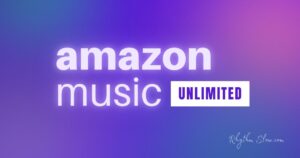ami ꕤ Rhythm Slow [楽天ROOM]
リラックスライフを送るための
アイテムを中心に投稿しています🌿
【Amazon Music Unlimited】空間オーディオをEcho Studioで聴く方法

空間オーディオをEcho Studioで聴く方法を画像付きでご紹介します。
やり方に迷ったら、チェックしてみてください!
Amazon Music Unlimited
❯❯❯ 初回限定のキャンペーン中 🎶
設定方法
<設定前にやっておく事>
- Amazon Music Unlimitedへの登録(Echo Studioに登録するアカウントと同じにする)
- Amazon Musicアプリをダウンロードし、ログインする。
- Alexaアプリをダウンロードし、ログインする。
- Echo Studioの電源プラグをコンセントに挿す。Echo Studioは好きな高さで、壁から15cm以上離して設置する。(床に直置きではなく、テレビボードや低めの棚に置くのが良いと思います。)
- WifiがONになっている事を確認し、自分のスマホも同じWifiに接続しておく。
- 空間オーディオは、PC(デスクトップ・アプリ版共に)非対応なので注意して下さい。
- Amazon Music Unlimitedの「Echo(ワンデバイス)プラン」は空間オーディオ非対応の為、間違えて契約しないように注意して下さい。
この段階で、wifiに繋がらない・Alexaにうまくログイン出来ないなどの不具合があった場合は、公式ヘルプページをご覧下さい Echo Studioサポート
AlexaアプリでEcho Studioの設定
❶ Alexaアプリを開くと
自動的に検出されます。
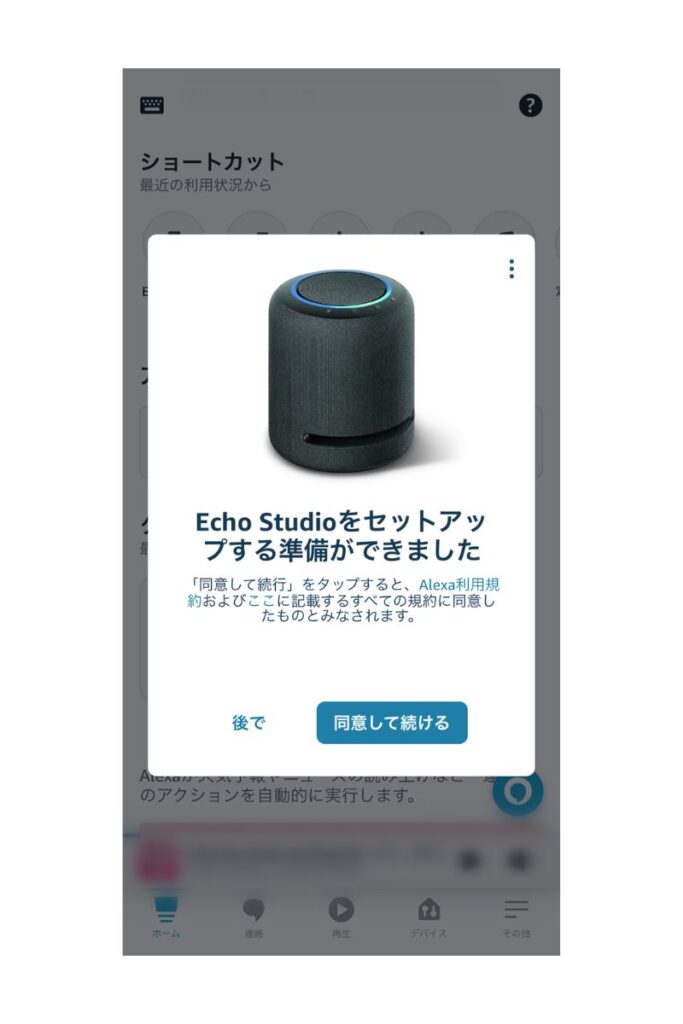
❷ Echo Studioがセットアップモードになると、本体上部のライトが「オレンジ」になります。
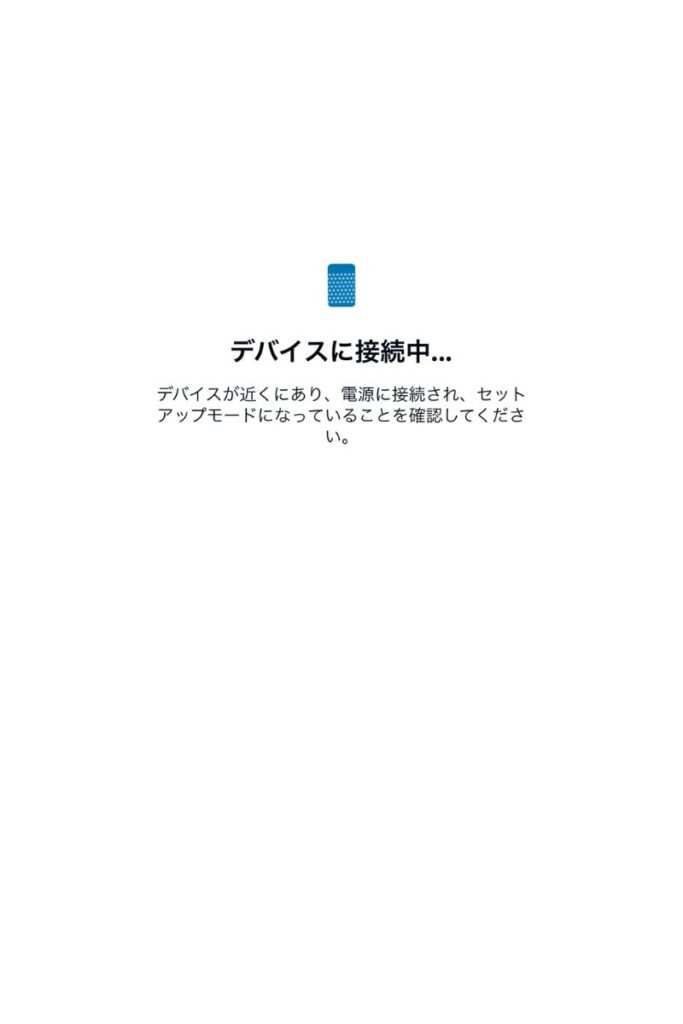
❸ 自動でwifiを探し始めます。
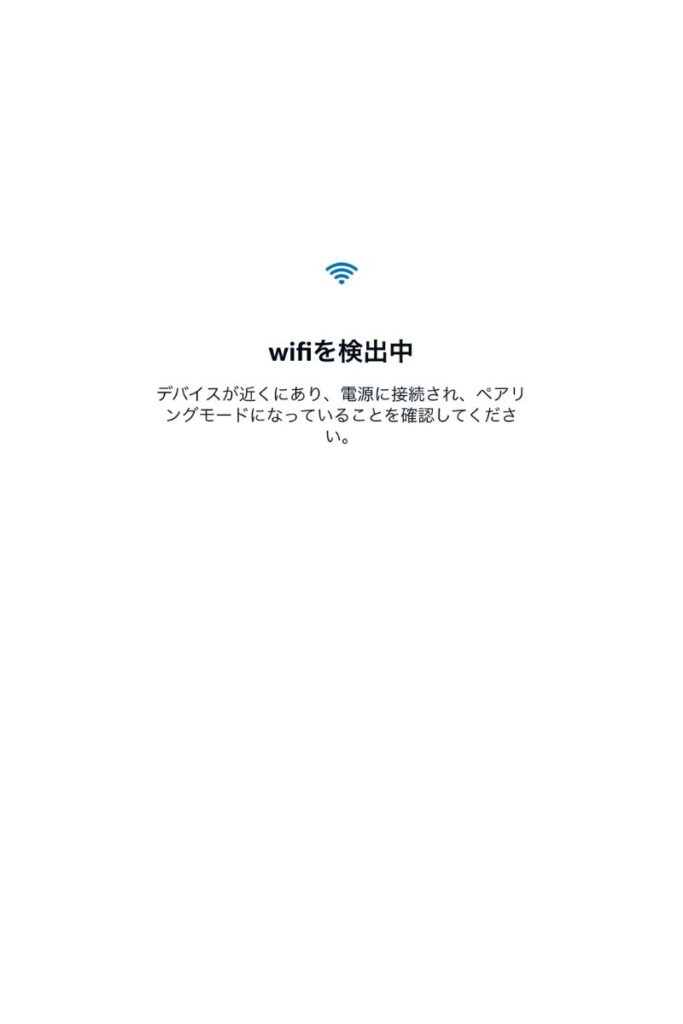
❹ 履歴があると自動で接続されるようです。
もしパスワードを求められたら入力して下さい。
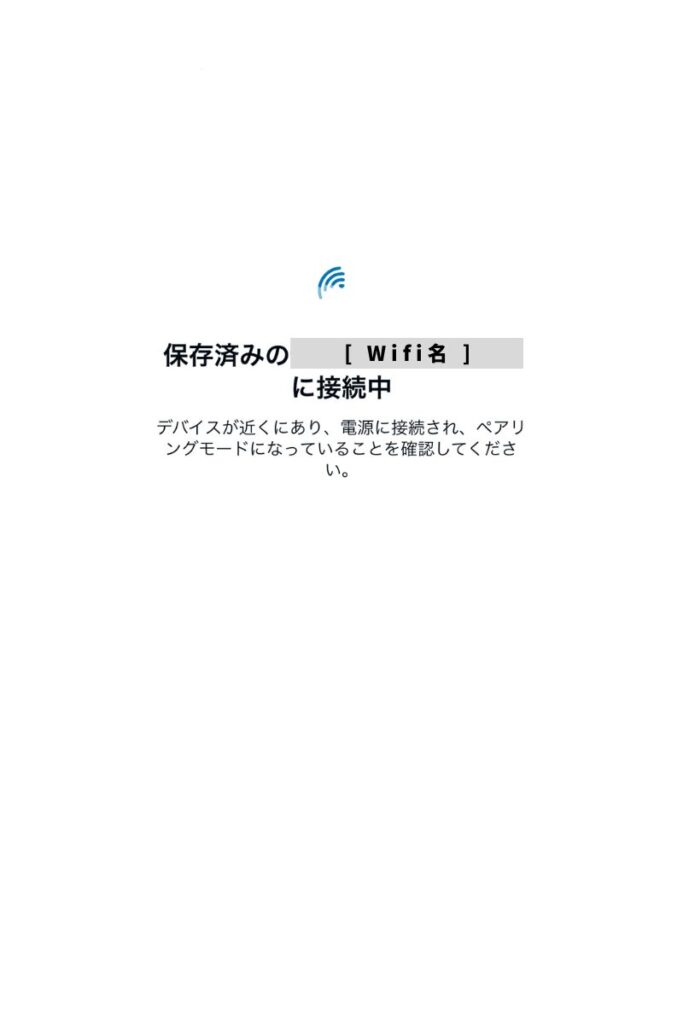
❺ wifiの接続に成功したら、
[次へ]をタップ。
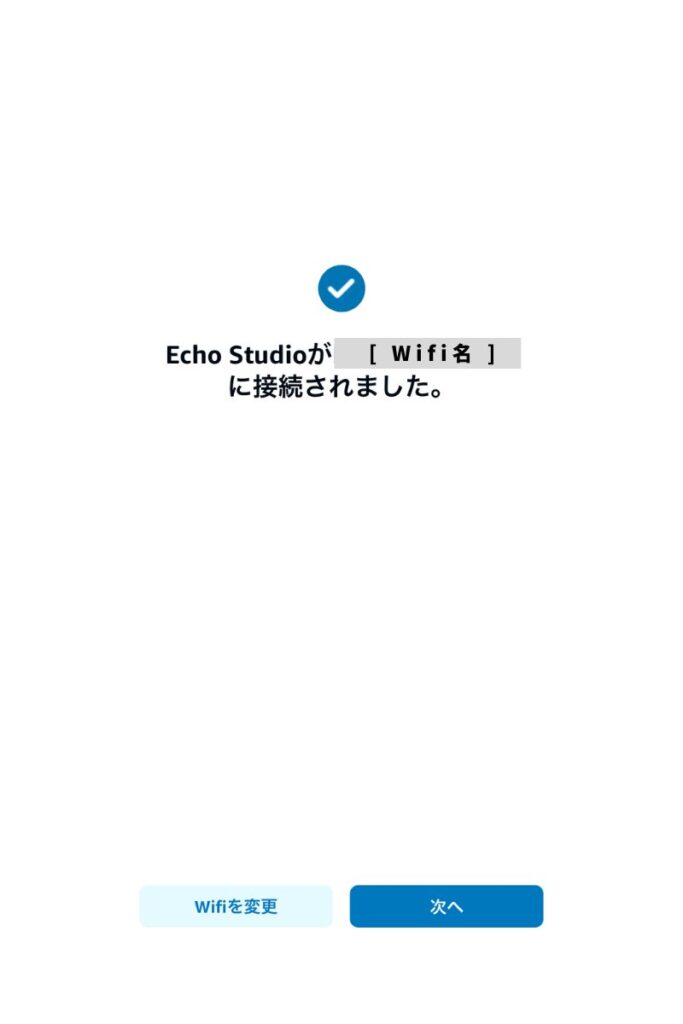
❻ Echo Studioから音が出て、
自動で音響調整が始まります。
[次へ]をタップ。
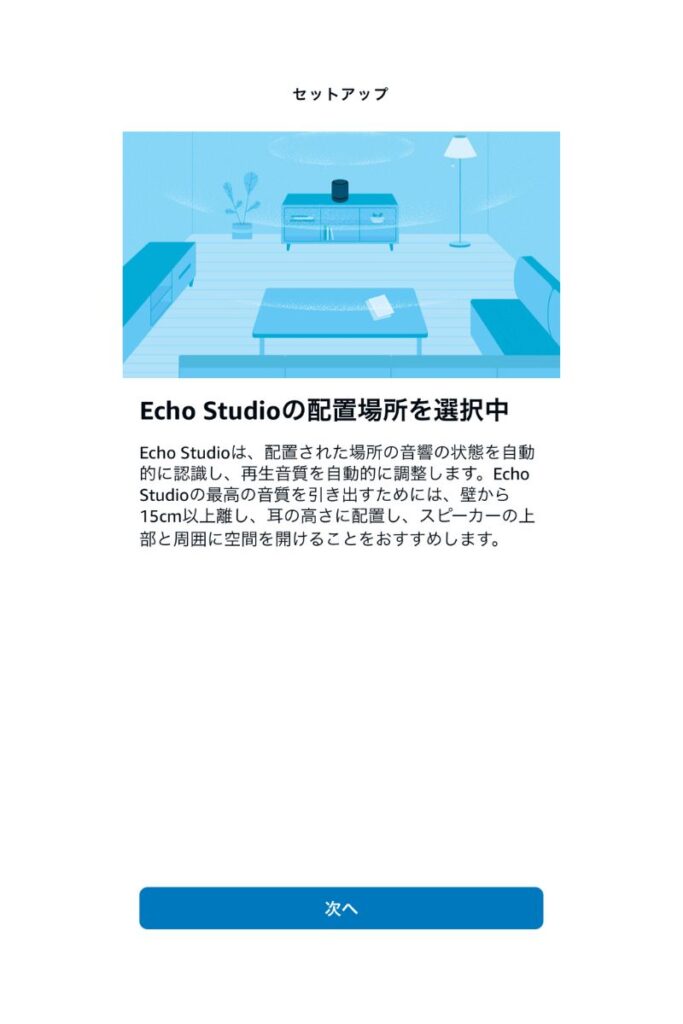
❼ 調整が終わるとこのような画面になります。
[始める]をタップして設定は終了です。
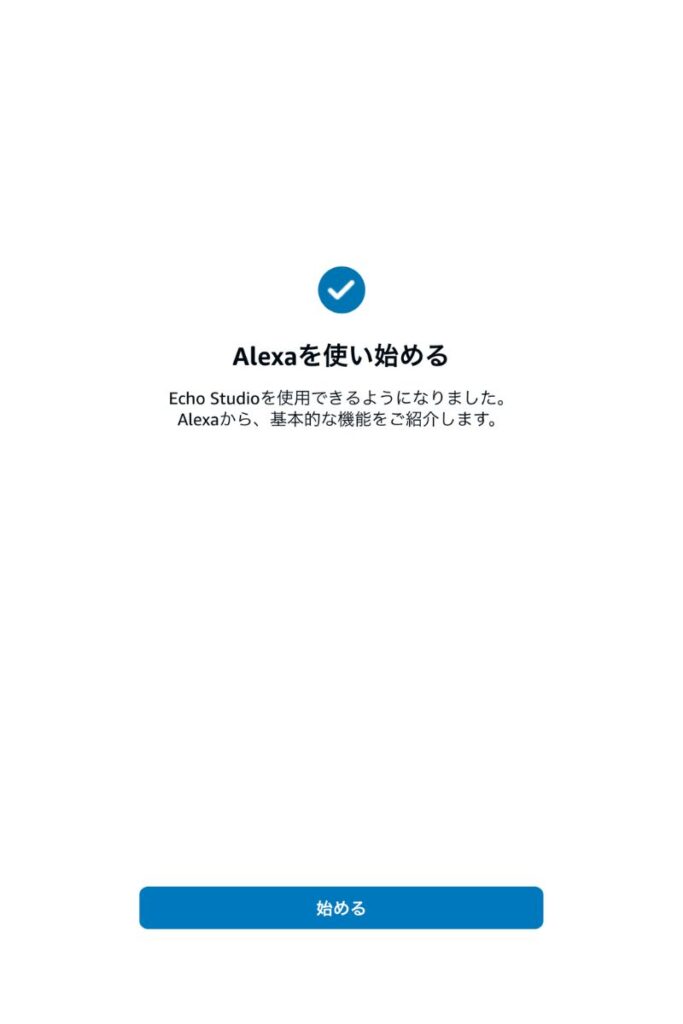
※通常はEcho Studioが自動検出されるはずですが、もし何らかのバグで自動セットアップが始まらない場合は、Alexaアプリで[デバイスを追加]を手動で選択する必要があります。Amazonヘルプページ
Amazon Musicアプリの設定
❶ Amazon Musicアプリを開き、
上部右上の[]をタップ。
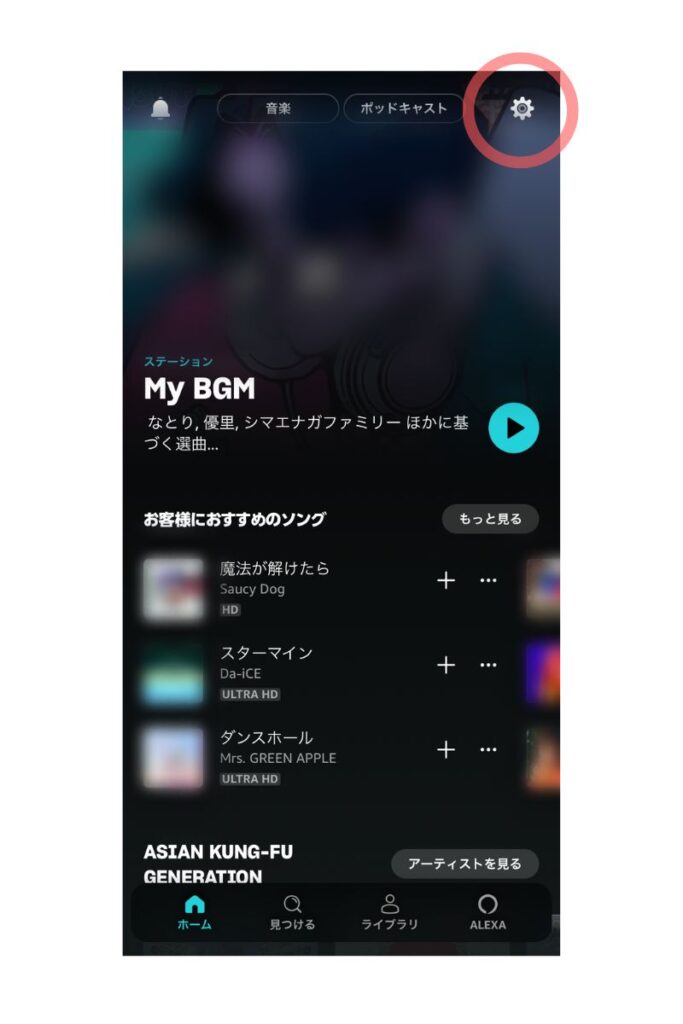
❷ [ 設定]をタップ。
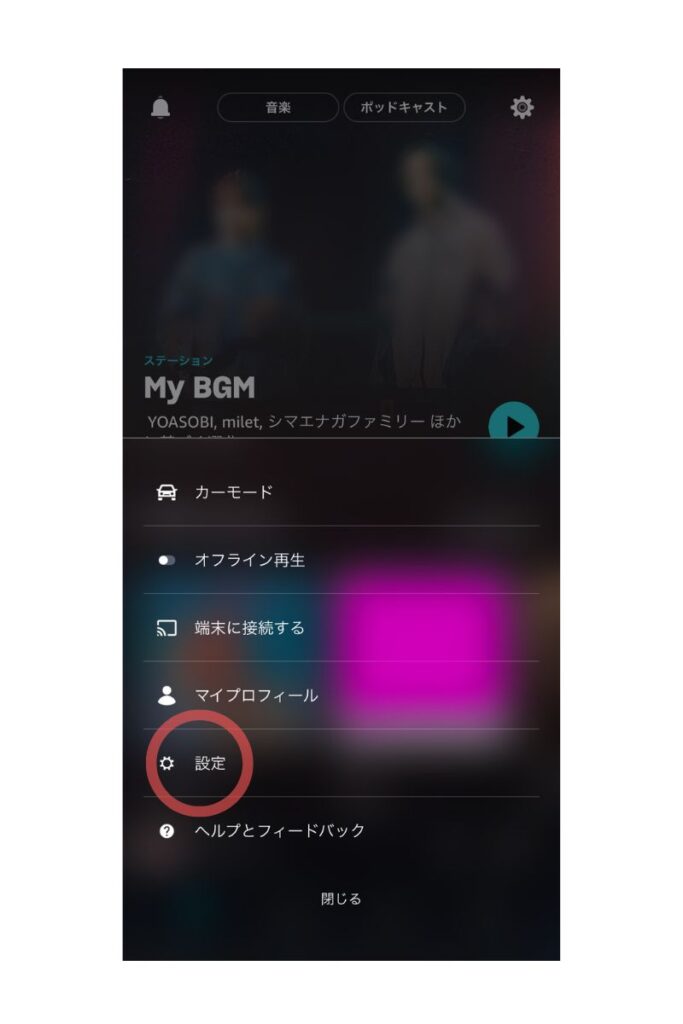
❸ [ドルビーアトモス/360 Reality Audio]
をONにする。
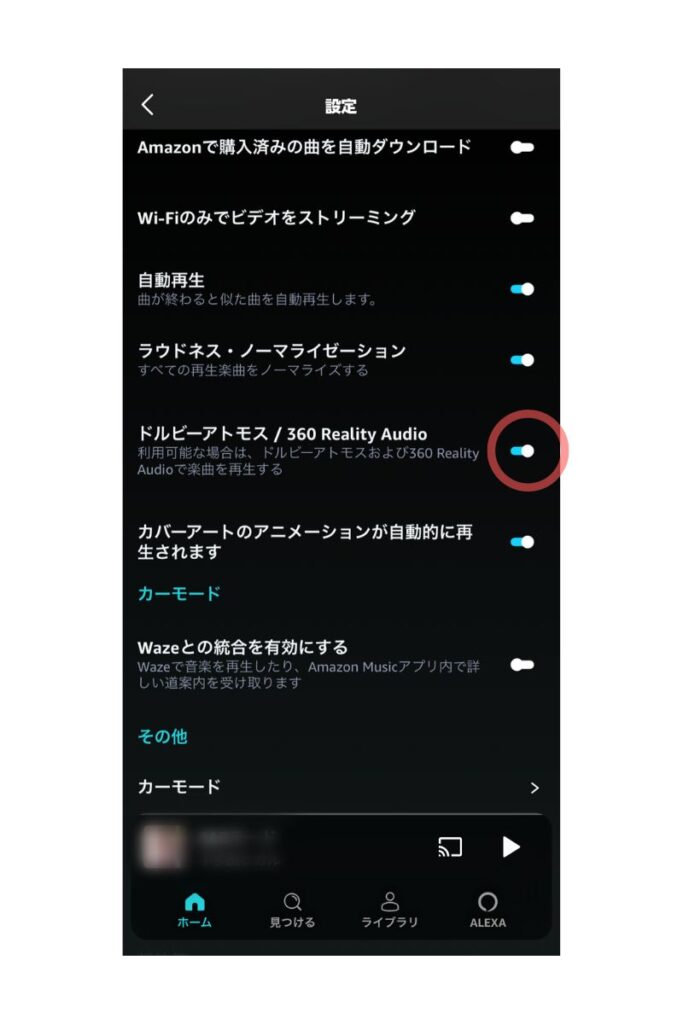
❹ 前ページに戻り
[ 端末に接続する]をタップ。
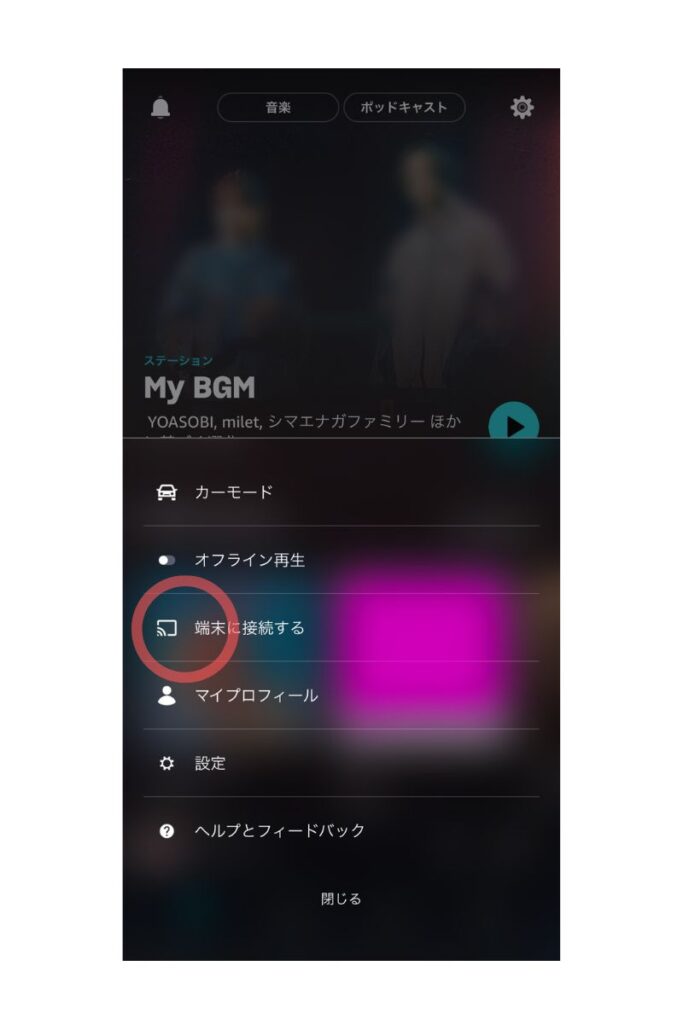
❺ Echo Studioを選択する。
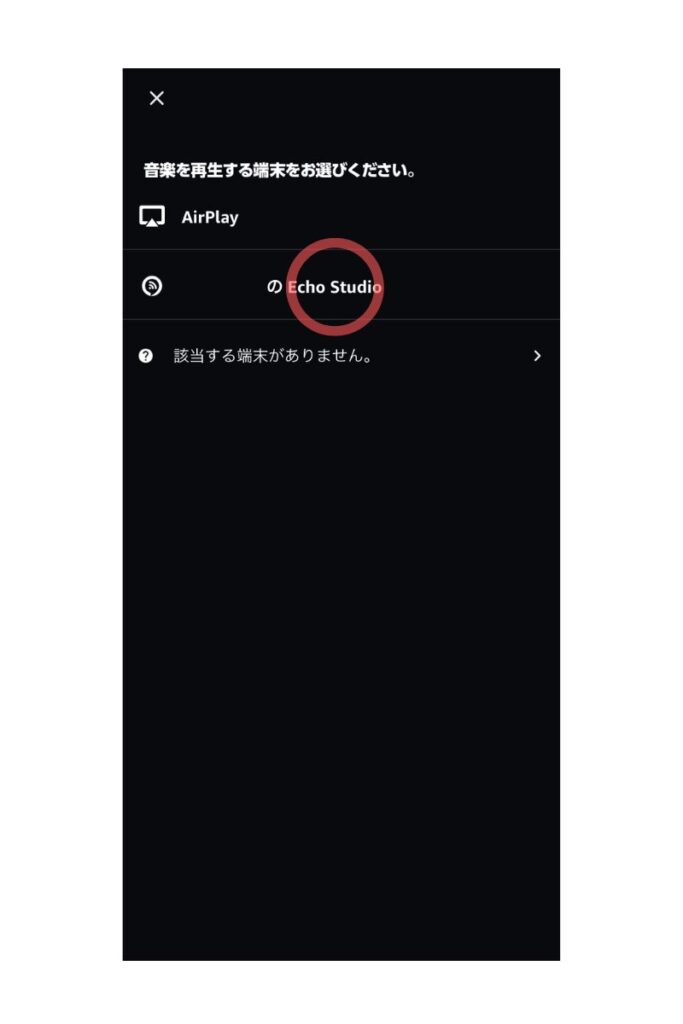
※ 楽曲再生画面の上部右上の[]からでも
❺ の画面に行けます。
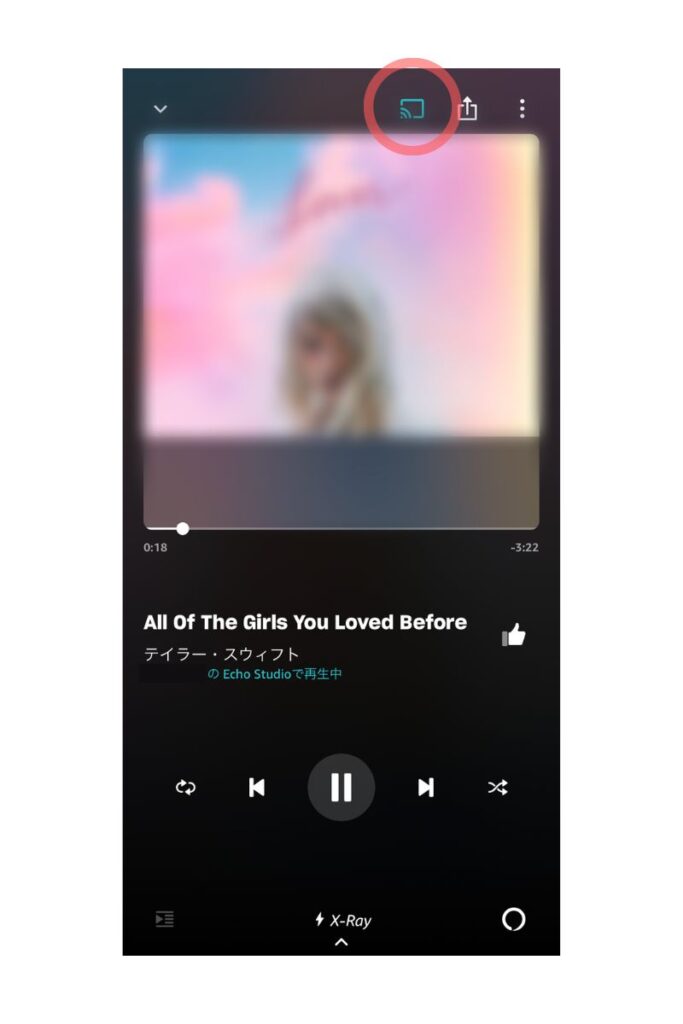
Amazonアカウントの違いに注意
お家で複数のAmazonアカウントを使っている方への注意事項です。
Amazon Musicを契約しているアカウントと、Echo Studioを接続するアカウントは同じアカウントを使用して下さい。もし既にEcho Studioとペアになっているアカウントがある場合は、Alexaアプリのデバイス設定から解除することが出来ます。
実際に私が、別の家族のアカウント名で使用していたEcho Studioで、自分のアカウントのAmazon Musicを聴こうとした所、[再生する端末]にEcho Studioが反映されませんでした。もしかしたらとAlexaで設定し直した所、無事解決。
同じ状況の方がいたら試してみて下さい。
空間オーディオのプレイリストと探し方
現在Amazon Musicでは、空間オーディオの名前が付いているプレイリストが10種類以上用意されています。平均すると、1つあたり約3〜4時間、60曲ほどが1つのプレイリストで楽しめます。
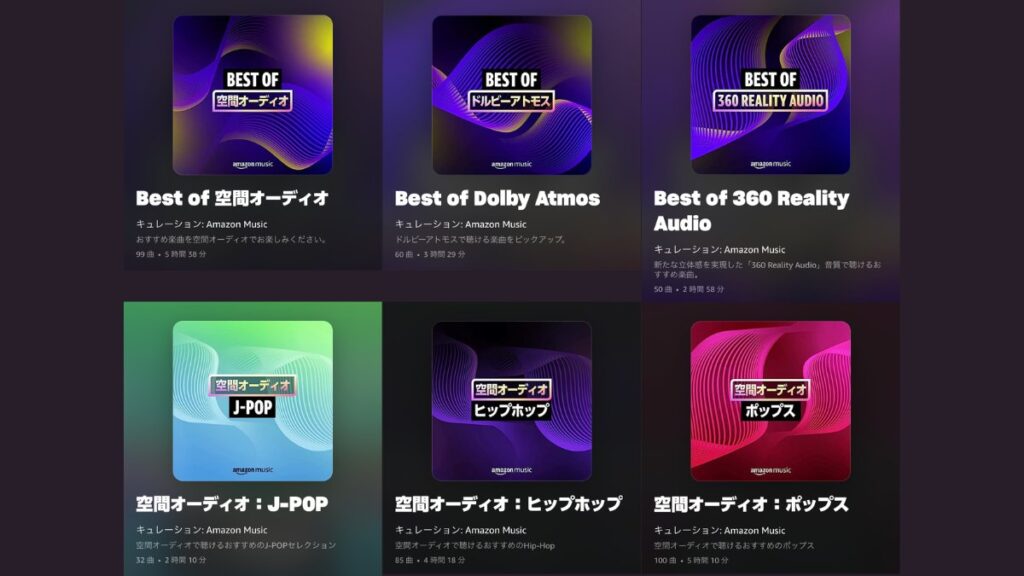
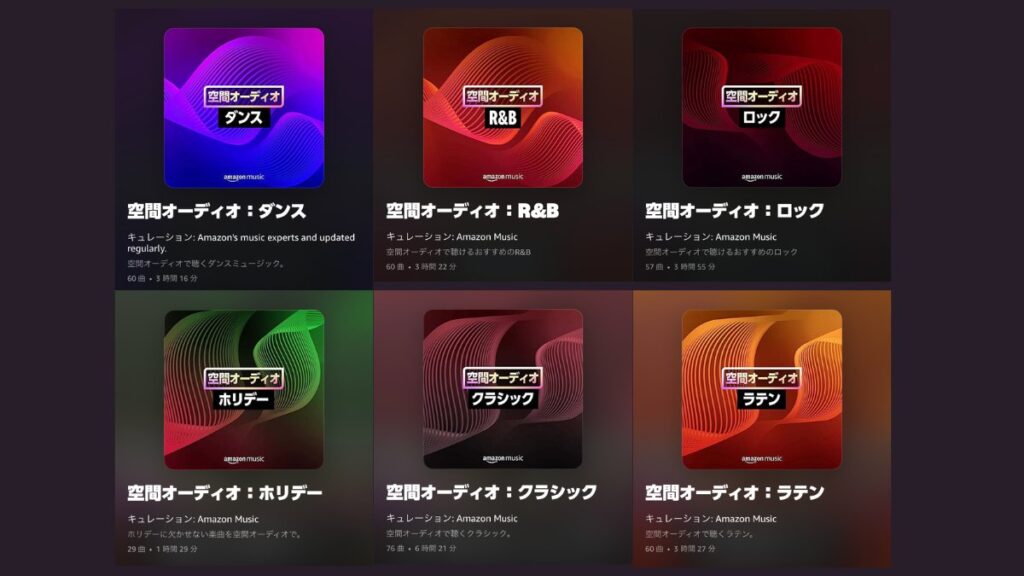
プレイリストの探し方
❶ Amazon Musicアプリを開き、
下部の[見つける]をタップ。
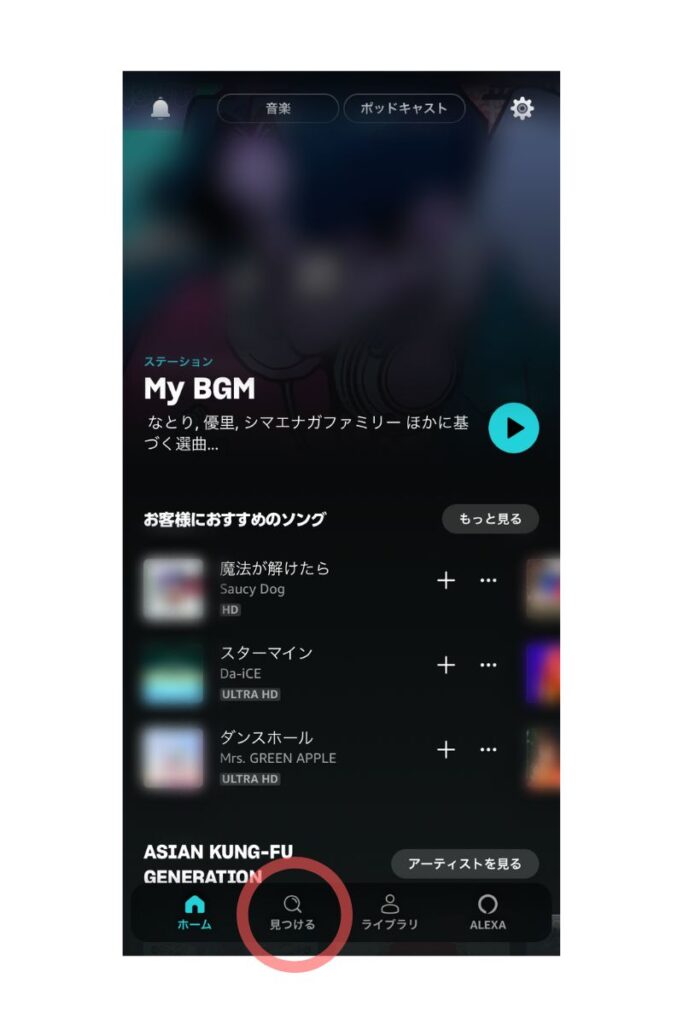
❷ [聴き方を選ぶ]の中から
[空間オーディオ]を選択。

❸ [空間オーディオ]カテゴリでは、プレイリストの他に、人気のアルバムや新着などのコンテンツがあります。

❹ [空間オーディオ]に加え、歌詞対応の曲では
リアルタイムで歌詞の表示も出来ます。
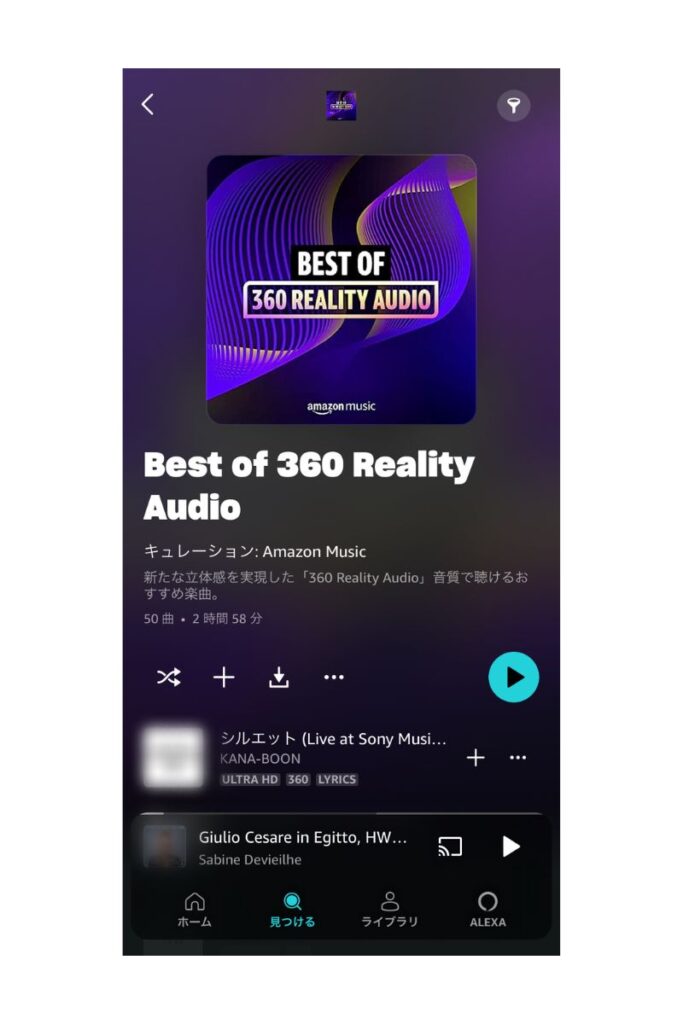
また、検索バーで「空間オーディオ」「Dolby Atomos」「360」と打ち込んで検索すると、関連したアルバムや楽曲を探す事が出来ます。